Najbolji besplatni softver za snimanje igara za Windows 10
Vi ste igrač i razmišljate o mogućnosti snimanja igrica u svrhu uploada na YouTube i druge medijske web stranice. Pa, ovdje smo da kažemo da nije teško, a ni na softver za snimanje ne morate trošiti novac. Trenutno je na webu dostupno nekoliko besplatnih softvera za snimanje zaslona(free screen recording software) , a mnogi od njih vrijedni su vašeg vremena. Ono što ćemo sada učiniti jest razgovarati o nekom od softvera za snimanje igara koji(Game recording software) biste trebali koristiti ako snimate sadržaj videoigara s računala sa sustavom Windows 10(Windows 10) .
Besplatni softver za snimanje igara za (Game)Windows 10
U redu, krenimo tako da možete locirati alat koji vam najviše odgovara.
1] Open Broadcaster Software (OBS)
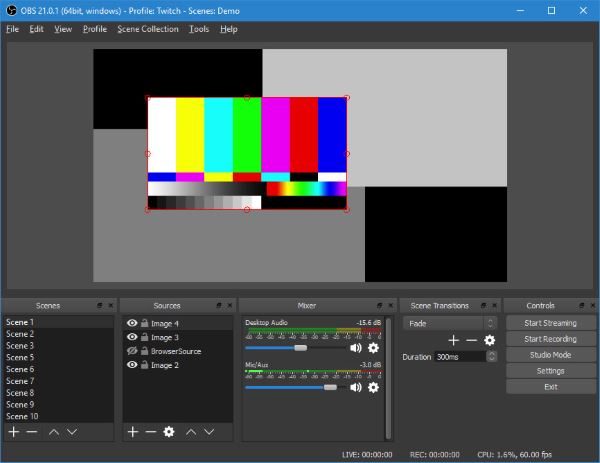
Ono što ovdje imamo je alat otvorenog koda i prilično fleksibilan zbog svojih značajki u ponudi. Da bi započeli strujanje, korisnici ne moraju napraviti nikakve posebne promjene u postavkama, a to je savršeno za početnike.
Ljudi mogu snimiti svoju igru ili je streamati jedan pored drugog, ali unatoč tome koliko jednostavno izgleda, ovdje postoji krivulja učenja. Ipak, ne brinite(Worry) jer se isplati i ne bi trebalo dugo da korisnici dobiju ideju o tome kako stvari funkcioniraju nakon prvog streama.
Sviđa nam se činjenica da snima u MP4 formatu(MP4) i da koristi GPU u računalu za poboljšanje performansi. Kako sada stoji, onda, ako imate moćnu grafičku karticu, dugo ćete uživati u korištenju OBS -a. Preuzmite Open Broadcaster Software(Download Open Broadcaster Software) sa službene web stranice(official website) .
2] NVIDIA GeForce Experience

Vjerojatno ste bili upitani da preuzmete ovaj program ako imate NVIDIA grafičku karticu instaliranu na vašem računalu. Ono što je sjajno u vezi s njim je činjenica da dolazi sa ShadowPlay , softverom koji omogućuje igračima relativno lako snimanje sadržaja.
Do sada je većina dobro etabliranih kreatora sadržaja na YouTubeu(YouTube) sigurno čula za ShadowPlay , a prema onome što smo shvatili, nije uopće loše. Sada je puno bolji jer koristi NVIDIA GPU za upravljanje kodiranjem, a to je sjajno jer vam ne bi trebalo super-moćno računalo za snimanje stvari.
ShadowPlay je također izvrstan program za snimanje sadržaja u 4K, ali za to ćete morati imati snažan NVIDIA GPU uz 4K zaslon. Imajte(Bear) na umu da su ovdje podržani samo NVIDIA GPU-(NVIDIA GPUs) ovi, pa ako imate Radeon od AMD- a , pokušajte s drugim.
Preuzmite NVIDIA GeForce Experience(Download NVIDIA GeForce Experience) putem službene web stranice(official website) .
Pročitajte(Read) : Ispravite NVIDIA GeForce Experience, pogrešku Nešto je pošlo krivo.
3] AMD ReLive

U redu, dakle nemate Nvidia grafičku karticu. Stoga vam je ShadowPlay beskoristan. Ne brinite jer postoji AMD ReLive i da, radi samo s AMD karticama. Radi otprilike isto kao i njegov Nvidia kolega, ali također dolazi s jedinstvenim značajkama.
Vidite, AMD ReLive dolazi s opcijom poboljšanja snimljenog sadržaja. Ako možete snimati samo u 1080p, ali biste radije prenijeli 4K video na YouTube , upotrijebite značajku vrhunske kvalitete da biste svoj videozapis doveli do željene 4K razlučivosti.
Treba napomenuti da AMD ReLive podržava samo RX Vega , 500 seriju(Series) i novije grafičke kartice. Preuzmite AMD ReLive(Download AMD ReLive) putem službene web stranice(official website) .
Enjoy gaming!
Related posts
Najbolje besplatne igre Mountain Sports za Windows 10 PC
Besplatni softver za pojačavanje igara za poboljšanje performansi igranja u sustavu Windows 10
Najbolje besplatne igre sa skrivenim predmetima za Windows 10
Najbolje besplatne igre na plaži za Windows 10 PC
Najbolje igre puzzle i trivia dostupne za Windows 10
Najbolje besplatne igre Minolovac za Windows 10
Najbolje aplikacije za modne igre za Windows 10
Najbolje akcijske i avanturističke igre za Windows 10 iz trgovine Microsoft Store
Najbolji Scrabble za Windows 10
10 najboljih igara za obitelj i djecu za Windows 10 PC
Najbolji besplatni PDF Stamp Creator softver za Windows 10
Gears of War 4 se stalno ruši na Windows 10
Battle of Dragon Ring za Windows 10 - igranje i pregled
Najbolji besplatni softver za molekularno modeliranje za Windows 10
Najbolji iOS simulatori i emulatori za Windows 10 PC
5 najboljih aplikacija za društvene mreže za Windows 10 dostupnih u Microsoft Storeu
Najbolji besplatni softver za sigurnosno kopiranje igara za Windows PC
Kako oporaviti slučajno izbrisane igre u sustavu Windows 10
10 najboljih igara za igranje uloga za Windows 10 PC
Najbolje besplatne dječje igre za Windows 10
